Ritaglia video in After Effects utilizzando strumenti e tecniche avanzate
Ritagliare un video ti consente di concentrarti su una parte specifica del tuo filmato o di eliminare aree indesiderate. After Effects, noto per essere un software di effetti visivi e grafica animata, include strumenti aggiuntivi per ritagliare i video. In questo post, ti guideremo a ritagliare i video in After Effects utilizzando due strumenti e tecniche. In questo modo, puoi dare una nuova dimensione al tuo filmato concentrandoti su un soggetto specifico. Continua a leggere per saperne di più sul processo.
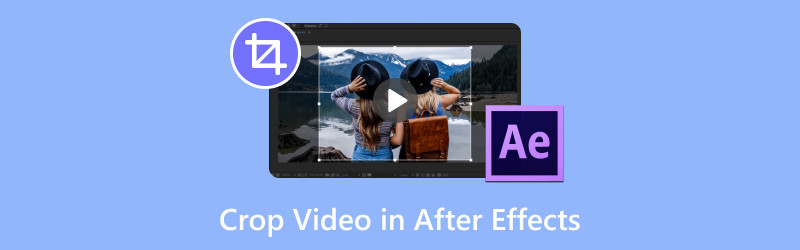
CONTENUTO DELLA PAGINA
Parte 1. Ritagliare un video in After Effects
Metodo 1. Ritagliare il video utilizzando lo strumento penna
Lo strumento Penna è una funzionalità che può essere utilizzata per ritagliare un video in modo accurato. Tramite l'uso di maschere, consente di disegnare una forma personalizzata per rimuovere oggetti dal videoQuesto approccio è utile quando è necessario isolare soggetti irregolari o oggetti di forma nella clip.
Ecco come ritagliare un video in After Effects utilizzando lo strumento Penna:
Passo 1. Avvia After Effects e aggiungi il video che vuoi ritagliare. Nella sezione in alto a sinistra, cerca Strumento penna nel pannello Strumenti e selezionarlo.
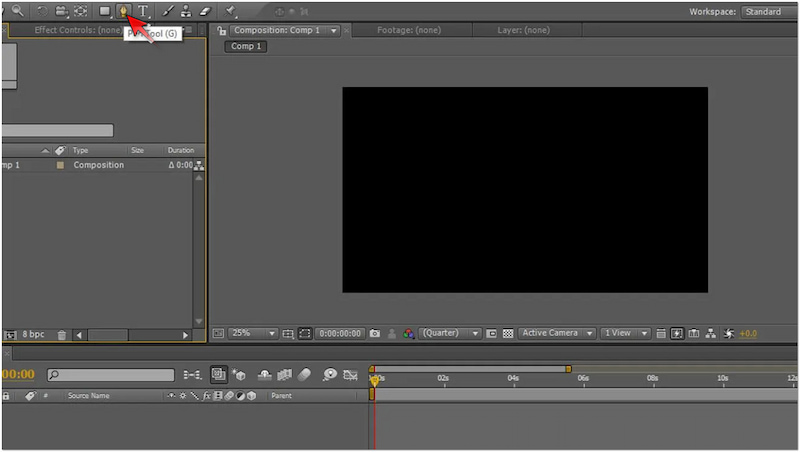
Passo 2. Utilizzando lo strumento Penna, crea una forma attorno al soggetto per ritagliare il video. La maschera non deve essere precisa, poiché la forma verrà regolata in seguito.
Passaggio 3. Utilizzare il Seleziona strumento per configurare i punti nel disegno. Una volta fatto, clicca e trascina per aggiungere un punto e disegna le maniglie per regolare la curva della maschera.
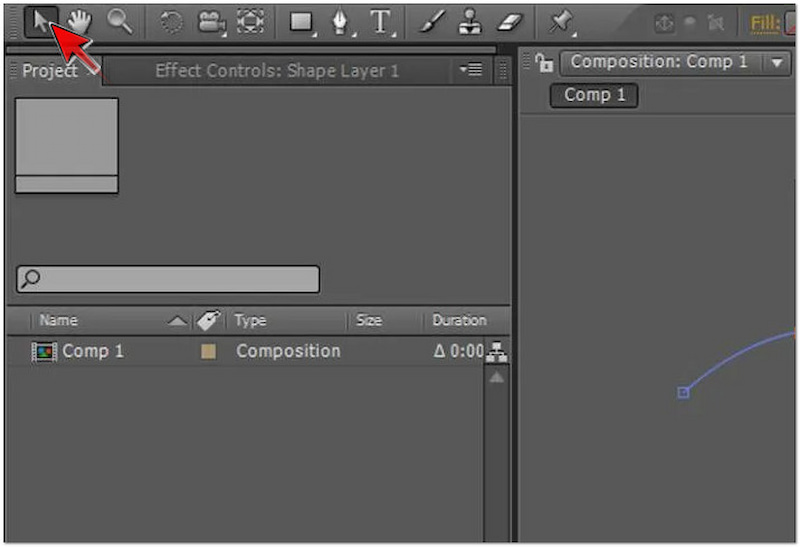
Nota: Per le clip 4K in una composizione HD che vuoi ritagliare, transcodificarle in una scala più piccola può migliorare le prestazioni. Tieni presente che le maschere più grandi richiedono più tempo per essere elaborate.
Metodo 2. Ritagliare il video utilizzando lo strumento Regione di interesse
Lo strumento Region of Interest fornisce una soluzione rapida per ritagliare un video. Per non parlare del fatto che si concentra su una certa parte della composizione. Invece di disegnare una forma, ti consente di definire un'area rettangolare che vuoi mantenere visibile. In seguito, tutto ciò che si trova al di fuori di questa regione verrà nascosto.
Ecco come ritagliare una clip in After Effects utilizzando lo strumento Regione di interesse:
Passo 1In After Effects, fai clic sulla scheda Composizione e seleziona Strumento di regione di interesse.
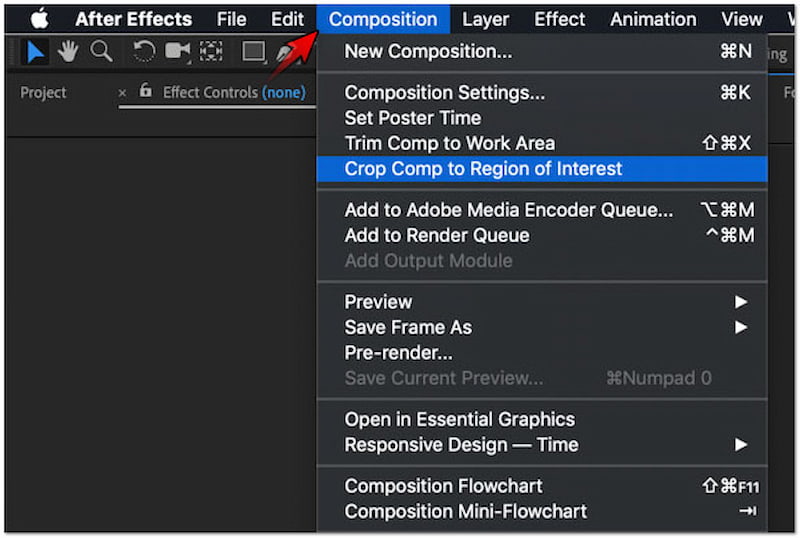
Passo 2. Crea un rettangolo attorno all'area di ritaglio e ritaglia la clip per adattarla a un fotogramma standard trascinandola. D'altra parte, puoi anche modificare i bordi e ritagliare i bordi del video.
Passaggio 3Nella barra dei menu in alto, fai clic su Composizione e seleziona Ritaglia comp a regione di interesseQuesta azione ritaglierà la composizione nella casella Regione di interesse creata in precedenza.
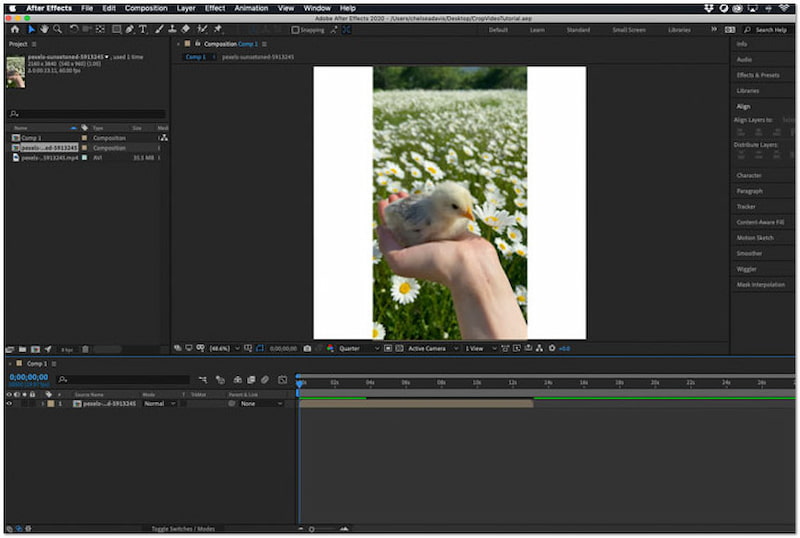
Mancia
Parte 2. Pro e contro di After Effects per ritagliare i video
After Effects è un software molto apprezzato, noto per le sue capacità di grafica animata ed effetti visivi. Oltre a ciò, include anche diversi strumenti per ritagliare un video. Ma ecco un dettaglio. Il ritaglio video in After Effects presenta vantaggi e sfide. In questa sezione, esamineremo alcuni pro e contro da considerare quando lo si utilizza per ritagliare i video.
PRO
- Permette il ritaglio preciso dei video utilizzando diversi strumenti.
- Consente la creazione di forme personalizzate e maschere per il ritaglio.
- Supporta l'importazione di vari formati di file video e risoluzioni.
- Può gestire progetti complessi, anche quelli con composizioni multiple.
- Permette di animare la maschera o l'area di ritaglio per seguire un soggetto in movimento.
CONTRO
- Non ha una dedicata Ritaglia video attrezzo.
- Non fornisce un approccio semplice per ritagliare i video.
- Fa parte del servizio Creative Cloud di Adobe in abbonamento.
- I tempi di elaborazione e rendering sono lunghi.
- Non è molto facile da usare per i principianti o gli utenti non professionisti.
Parte 3. La migliore alternativa ad After Effects per ritagliare i video
Se hai bisogno di uno strumento semplice per ritagliare i video, Vidmore Video Converter è ciò di cui hai bisogno. Non farti confondere dal nome, perché va oltre la conversione di file multimediali. È un software multimediale completo che include un kit Toolbox. Per non parlare del fatto che il suo kit Toolbox vanta oltre 20 strumenti di editing, tra cui un Video Cropper. Questo strumento dedicato ti consente di ritagliare le parti non necessarie delle tue clip video.
Per buona misura, lo strumento Video Cropper fornisce due diversi approcci per ritagliare i video. Puoi usare l'opzione Crop Area per ritagliare una determinata area che vuoi mantenere. Ti consente di immettere un valore specifico o di regolare liberamente la casella della regione. Nel frattempo, l'opzione Aspect Ratio fornisce varie dimensioni per ritagliare un video. Include 16:9, 9:16, 4:3, 1:1, 21:9, 5:4 e 16:10. Ma sai qual è l'offerta migliore? Puoi salvare il tuo video ritagliato con una risoluzione fino a 4K.
Ecco come ritagliare in un'alternativa ad After Effects:
Passo 1. In precedenza, devi scaricare gratuitamente Vidmore Video Converter. Installa il software multimediale e attendi che il processo di installazione termini.
Passo 2. Una volta completato il processo di installazione, avvia Voidmore Video Converter sul tuo computer. Passa alla scheda Toolbox e cerca Ritaglia video attrezzo.
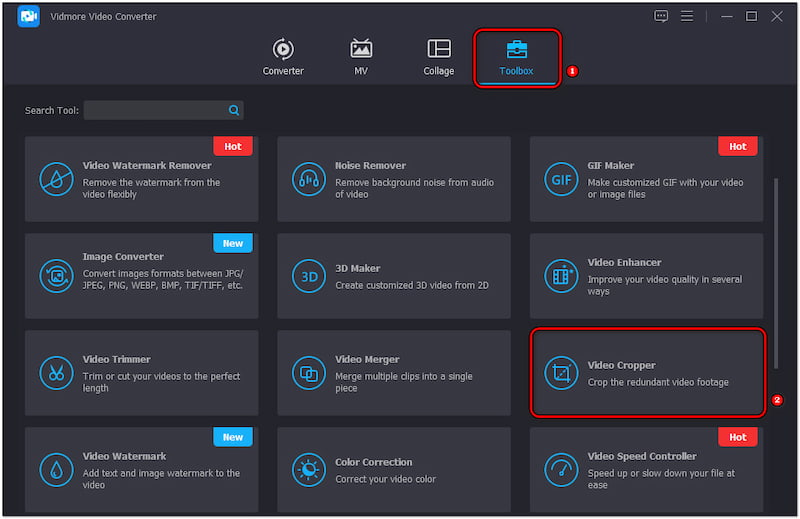
Passaggio 3Nella finestra Video Cropper, fare clic su Più pulsante per importare il video che vuoi ritagliare. Seleziona il video da un file explorer che apparirà sullo schermo.
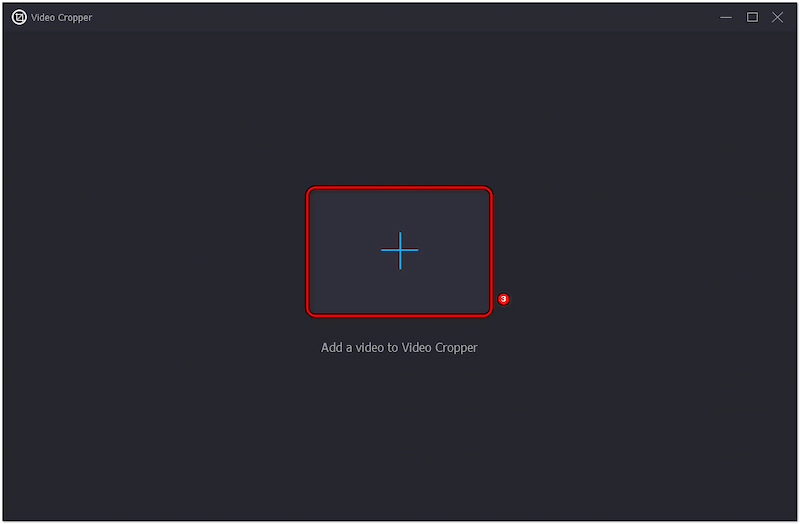
Passaggio 4. Dopo aver importato il video, scegli l'opzione di ritaglio che preferisci. Per questa dimostrazione, utilizziamo Proporzioni e seleziona la dimensione 21:9.
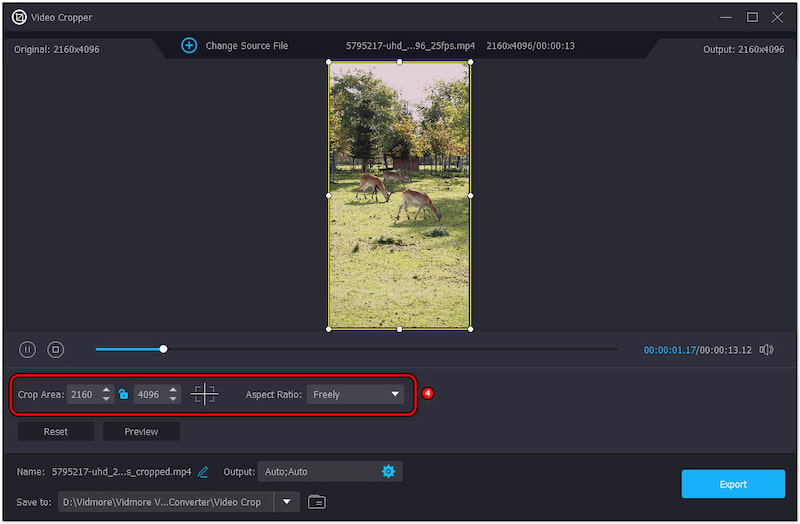
Passaggio 5. Una volta impostata l'area di ritaglio, spostati sul campo Output per configurare i parametri video. In questa finestra, puoi modificare il formato, la risoluzione, il frame rate, ecc. del video.
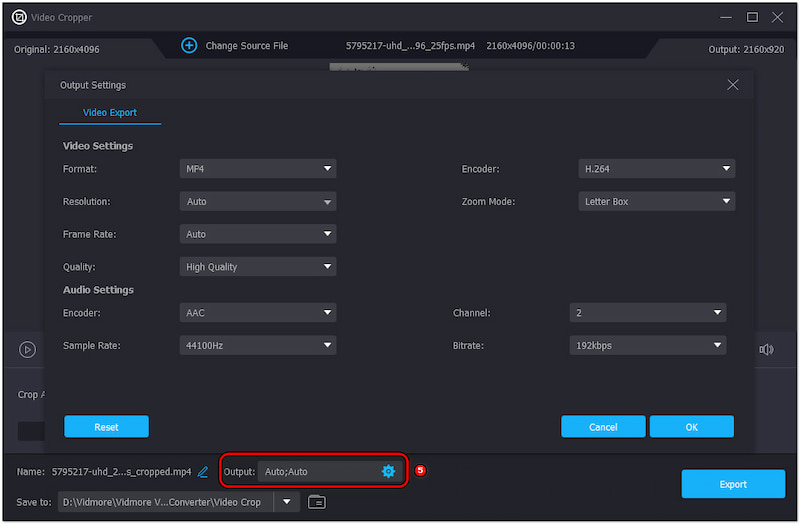
Passaggio 6. Una volta fatto questo, assegna un nome al tuo file e scegli una destinazione cliccando sul campo Salva in. Infine, clicca su Esportare per salvare il video ritagliato sul tuo computer.

Vidmore Video Converter, tramite lo strumento Video Cropper, fornisce una soluzione semplice per ritagliare i video. Inoltre, assicura che la qualità originale del tuo video rimanga. Oltre a Video Cropper, include anche Trimmer video, Video Merger, Video Reverser e altro ancora.
Parte 4. Domande frequenti sul ritaglio video in After Effects
Come tagliare una clip in After Effects?
Se lo desidera tagliare una clip in After Effects, puoi seguire questa guida. Seleziona il tuo livello e posiziona l'indicatore della timeline sul punto di taglio preferito. Quindi, passa a Modifica e seleziona Dividi livello.
Qual è la scorciatoia per ritagliare in After Effects?
tasti su Windows e tasti Opt + ] su Mac per ritagliare in After Effects.” /]Come faccio a ritagliare un livello di un'immagine?
Spostati sulla barra degli strumenti e seleziona Strumento quadrato. Assicurati che il livello che vuoi ritagliare sia selezionato. Dopodiché, trascina sull'immagine per il ritaglio preferito.
Conclusione
Il video ritagliato in After Effects offre precisione e versatilità che vanno oltre il software di editing di base. Utilizzando lo strumento Penna e lo strumento Regione di interesse, puoi ritagliare video semplici e complessi. Nel frattempo, se trovi After Effects complicato da usare, puoi usare Vidmore Video Converter. Questo strumento completo include un Video Cropper dedicato, che ti consente di ritagliare i video senza problemi.


